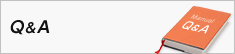貸与ノートPCのOfficeソフト入れ替えのご案内(2020年12月14日更新)
貸与ノートパソコンに導入されているOfficeソフトは次年度からご利用いただけなくなるため、Microsoft365 Apps for Enterprise(以下、Office365)への入れ替えが必要となっております。 1)Officeソフトのアンインストールを行う。 2)Office365をインストールする。
それに伴い、貸与ノートパソコンにインストールされているOfficeソフト(Office2016または2019)のアンインストールを2021年3月31日(水)までに必ず行っていただく必要があります。
 Officeソフトの入れ替え方法については、以下をご覧ください。
Officeソフトの入れ替え方法については、以下をご覧ください。
Officeソフト入れ替え手順
貸与ノートパソコンにインストールされているOfficeソフトをアンインストールしていただくようお願いいたします。また、アンインストール後はOffice365をご利用ください。Office365のインストール方法
はじめてOffice365 Pro Plusをご利用になる場合は、Office365のパスワードリセットを必ず実施し、Office365専用のパスワードを新しく設定する必要があります。
※Microsoftアカウントの登録は入学・着任後にシステム管理者側で行っている為、新たにMicrosoftアカウントを登録する必要はございません。ログインアカウントは法政大学で発行するものになります。(法政大学のメールアドレス)
なお、使用可能なアプリケーションは「Word、Excel、PowerPoint、Access、Publisher、Outlook」となっております。(※最新バージョンのみが利用可能です。)
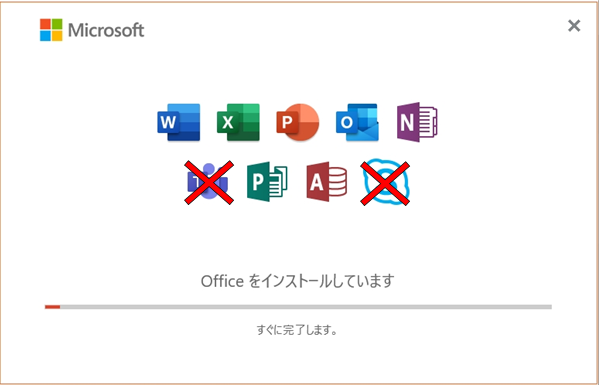
【注意事項】 ●Office365のアカウントは法政大学の統合認証アカウントとは別のものです。 ●新たにMicrosoftアカウントを登録する必要はございません。ログインアカウントは法政大学で発行するものになります。(法政大学のメールアドレス) ●初回ログオン時はパスワードを新しく発行する必要がございます。 ●インストール時間の目安は30分程度ですが、環境によって2~3時間かかる場合がございます。 ●テザリングなどの回線でインストールを行った場合、通信料が高額となる場合がありますのでご注意ください。
使い始める時の手順
手順は以下のマニュアルを参考にログインおよびインストールを完了させてください。 Windows版マニュアル Installation Instructions for Windows Users (English)参考)ログインページ:https://www.office.com/?omkt=ja-JP (「サインイン」を押してください。)
ご利用の皆様にはご不便をお掛けいたしますが、ご理解ご協力賜りますよう、お願い申し上げます。
~本件に関するお問い合わせ~
eduサポート窓口
小金井キャンパス 西館地下1階 eduサポートセンター
市ヶ谷田町校舎3階 eduサポート室
2020年12月3日(木)小金井情報センター
2020年12月14日(月) 小金井情報センター